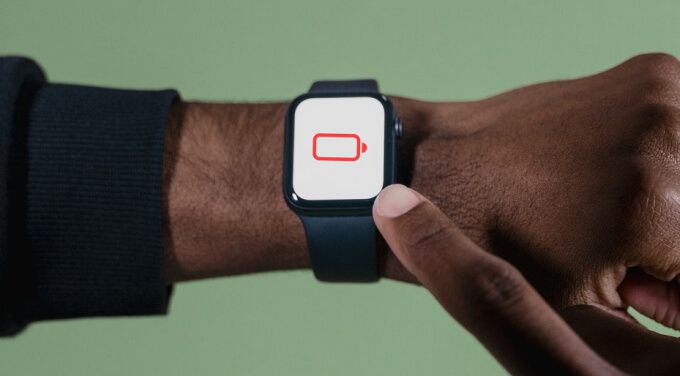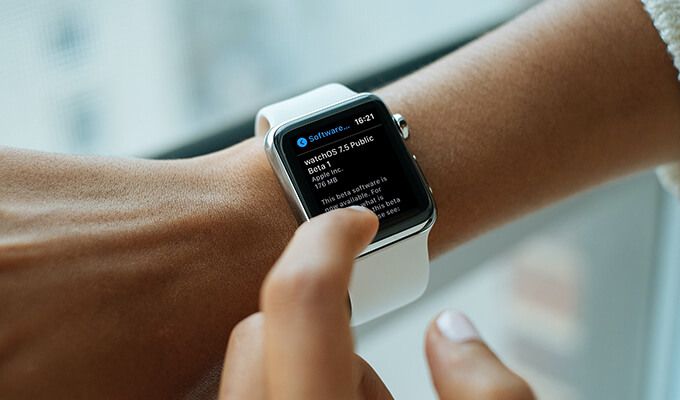Как сделать резервную копию и восстановить Apple Watch
Вы беспокоитесь о потере данных и настроек на Apple Watch из-за повреждения программного обеспечения или аппаратного сбоя? Если это так, вы, вероятно, ищете способы создать резервную копию устройства. То же самое применяется перед стиранием данных Apple Watch, поскольку это позволяет вам вернуть все позже.
Но вот в чем проблема. На Apple Watch или iPhone вы не найдете четкой опции для защиты данных watchOS. Так что, если вы запутались, погрузитесь в размышления, что вам нужно сделать для резервного копирования и восстановления Apple Watch.

Ваши Apple Watch автоматически создают резервные копии данных
Если вы какое-то время пользовались Apple Watch, вы, должно быть, догадались, что это, по сути, продолжение iPhone. Вы получаете уведомления, транслируете музыку, синхронизируете фотографии и т. Д., Требуя постоянного подключения через Bluetooth и Wi-Fi к вашему устройству iOS. Даже сотовый вариант Apple Watch (который в некоторой степени может работать сам по себе) требует, чтобы у вас был iPhone для управления им.
Таким образом, Apple Watch использует это преимущество, постоянно создавая резервную копию на вашем iPhone. Другими словами, вам не нужно делать ничего особенного, чтобы ваши данные были в безопасности! Просто убедитесь, что оба устройства продолжают общаться друг с другом, и это должно происходить автоматически в фоновом режиме.
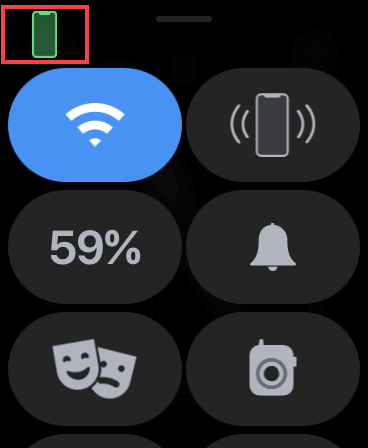
Любые резервные копии вашего iPhone, которые вы затем делаете в iCloud или на компьютере, также должны включать данные Apple Watch. Однако только зашифрованные резервные копии могут содержать данные о состоянии здоровья и фитнесе. Резервные копии iCloud всегда зашифрованы, но если вы предпочитаете создавать резервные копии с iPhone на Mac или ПК, обязательно выберите параметр «Зашифровать резервные копии» в Finder или iTunes.
Как принудительно создать резервную копию Apple Watch
Помимо автоматического резервного копирования, есть также способ вручную создать полный снимок данных Apple Watch. Это включает в себя отключение смарт-часов от вашего iPhone.
Однако эта процедура также возвращает ваши Apple Watch к заводским настройкам, поэтому их лучше всего использовать во время устранения неполадок или перед продажей. Затем вы можете восстановить данные из резервной копии на том же или более новом устройстве watchOS. Чтобы разорвать пару с Apple Watch, вам необходимо сделать следующее:
Начните с того, что держите iPhone и Apple Watch близко друг к другу. Также лучше открыть Центр управления Apple Watch (смахните вверх от нижней части циферблата), чтобы убедиться, что у него есть активное соединение с вашим iPhone (вы должны увидеть зеленый значок iPhone в качестве подтверждения).
Затем откройте приложение «Часы» на своем iPhone, перейдите на вкладку «Мои часы» и выберите «Все часы». Затем коснитесь значка информации рядом с Apple Watch, с которыми нужно разорвать пару. На появившемся экране выберите «Разорвать пару с Apple Watch».
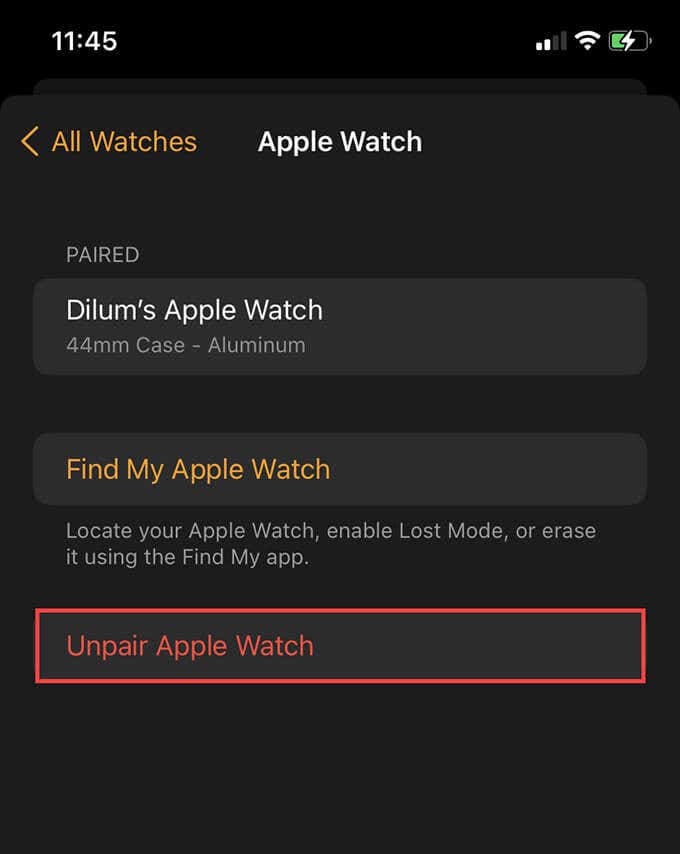
Затем вы должны ввести свой пароль Apple ID, чтобы отключить блокировку активации, и нажать «Разорвать пару». Если вы используете сотовую модель, вы можете оставить или удалить свой тарифный план. Выберите первый вариант, если вы планируете снова подключить его к iPhone.
Это должно загрузить полную копию данных Apple Watch на ваш iPhone и вернуть устройство watchOS к заводским настройкам. Процедура разрыва пары должна занять несколько минут.
Что содержит резервная копия Apple Watch
Резервная копия ваших Apple Watch содержит все необходимое для восстановления текущего состояния устройства, например данные вашего приложения, макеты приложений, настройки циферблата и т. Д. Он также включает данные о вашем здоровье и фитнесе, но, опять же, ваш iPhone сохраняет их только в iCloud или в зашифрованном виде на компьютер.
Однако резервная копия Apple Watch не будет содержать ваши пары Bluetooth, информацию о кредитной или дебетовой карте или пароль устройства. Он также не будет включать ваши сообщения, поскольку они активно синхронизируются с iCloud как часть сообщений для iCloud.
Вы также можете просматривать резервные копии Apple Watch на экране управления хранилищем iPhone. Откройте приложение «Настройки» и нажмите> «Основные»> «Хранилище iPhone»> «Часы», чтобы перейти к ним.
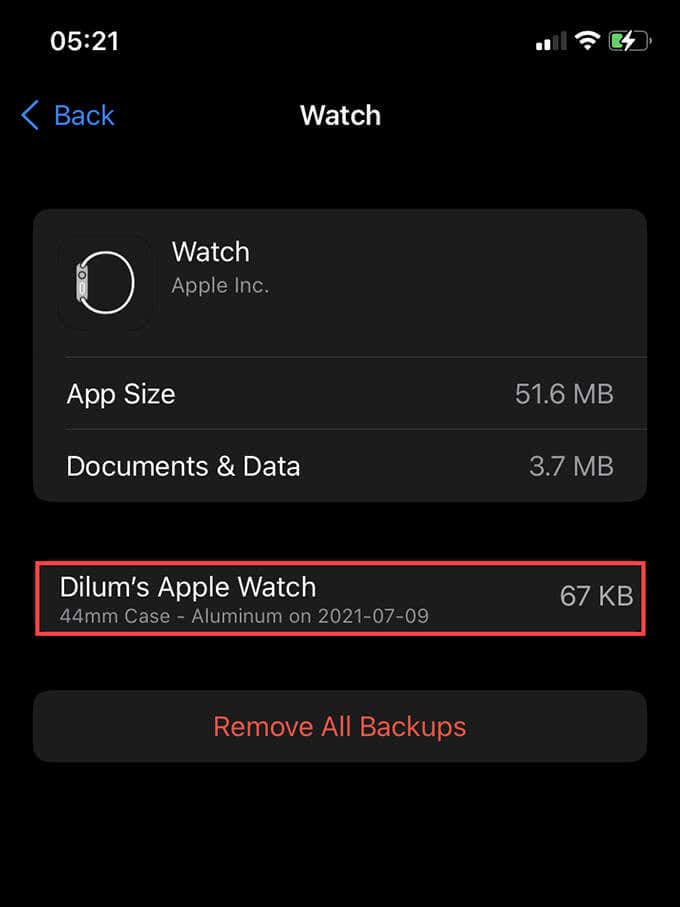
Как вы могли заметить, резервные копии Apple Watch смехотворно крошечные, поскольку они в основном состоят из настроек, связанных с приложениями. Большинство других типов данных, таких как ваши фотографии, музыка и записи голоса, уже присутствуют на вашем iPhone и активно синхронизируются или сохраняются в iCloud.
Как восстановить резервную копию Apple Watch
Вы можете восстановить резервную копию Apple Watch при настройке нового устройства watchOS с нуля или сразу после отключения пары текущих Apple Watch от iPhone.
Выберите вариант «Восстановить из резервной копии», работая с Ассистентом настройки приложения Watch. Затем выберите резервную копию, которую хотите восстановить. Вы должны увидеть метку даты, которая поможет вам определить возраст резервной копии. Следуйте остальным инструкциям на Apple Watch, чтобы завершить настройку.
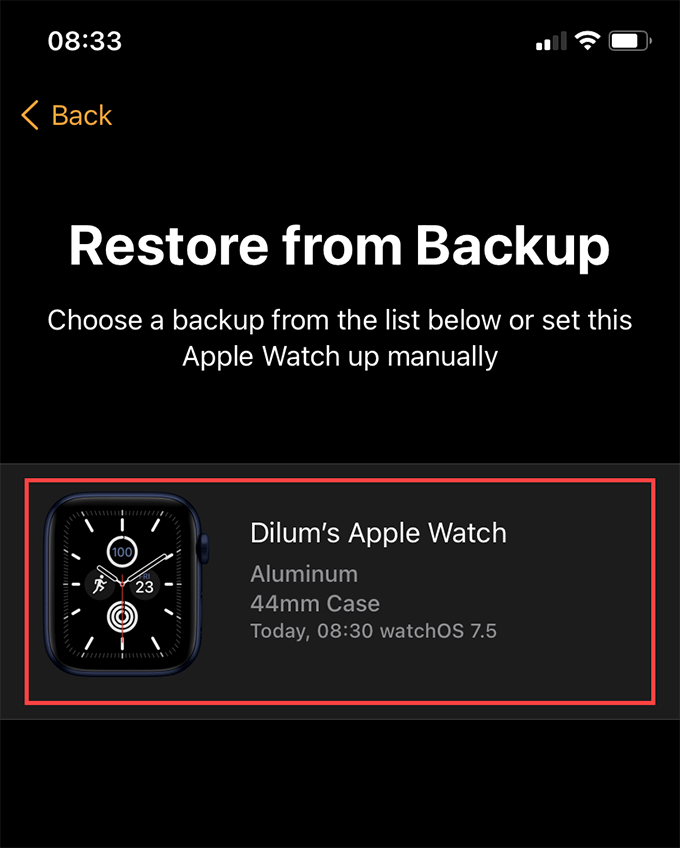
Ознакомьтесь с нашим руководством по сопряжению Apple Watch с iPhone, если вам нужна дополнительная помощь при настройке Apple Watch. Если у вас возникнут какие-либо проблемы, вы также можете проверить способы решения проблем с сопряжением на Apple Watch.
Защитите данные Apple Watch
Как вы только что видели, вам не нужно изо всех сил делать резервную копию Apple Watch. Просто оставьте его подключенным к вашему iPhone, и системное программное обеспечение на обоих устройствах должно работать вместе, чтобы защитить ваши данные и настройки. Но если вы хотите сбросить или отдать устройство watchOS, простое отключение от него должно гарантировать, что у вас есть полная резервная копия всего на нем.